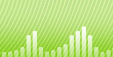Cómo dividir un archivo de vídeo AVI
Introducción.
Desea dividir una película AVI en un número de casos. El más común es cuando el archivo no cabe en algunos medios. Por ejemplo, si tiene un archivo de vídeo de 900 MB y desea grabar un CD de 700 Mbytes habitual, necesitará alguna herramienta de corte de vídeo. El software de grabación habitual no puede resolver el problema.
Otro caso sería cuando se desean recortar escenas no deseadas, o simplemente extraer sólo algunas partes de la propia película (para enviarlas por correo electrónico a sus amigos, por ejemplo).
Con una herramienta apropiada, la tarea es fácil. Utilicemos SplitMovie, un cortador de vídeo más popular y simple y dividamos algunas películas para ver cómo funciona.
Paso 1: Descargar e instalar SplitMovie.
Descargue el programa a una ubicación conocida. Inicie el programa de instalación y siga las instrucciones en pantalla para instalar el software.
Paso 2: Iniciar la aplicación. Abrir el archivo AVI.
Inicie SplitMovie. Se mostrará la ventana principal del programa:
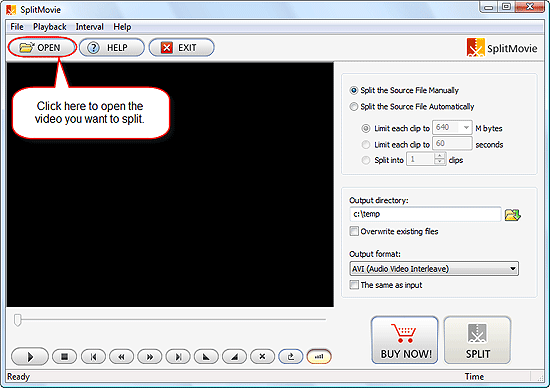
Haga clic en el botón "Abrir (Open)" de la esquina superior izquierda. Se abre el cuadro de diálogo "Abrir (Open)":
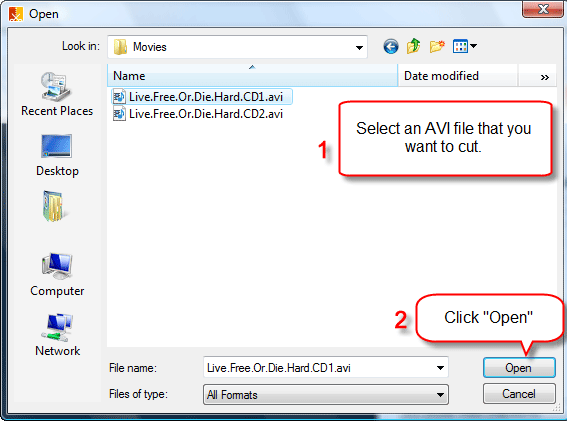
Busque los archivos de vídeo, seleccione AVI y haga clic en "Abrir (Open)".
Paso 2: Elegir las partes para extraerlas. Dividir la película.
Ahora puede obtener una vista previa del archivo, establecer los puntos de corte manualmente (1) o automáticamente (2).
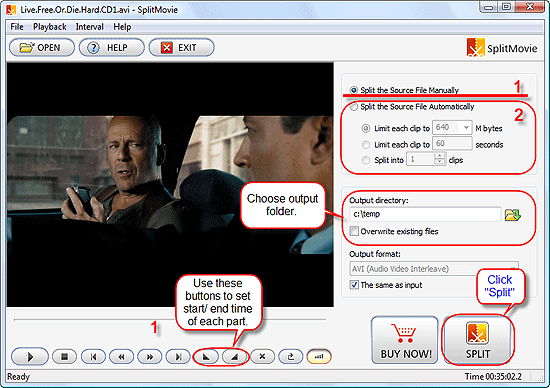
Ambas formas de dividir son muy sencillas. Con la división manual, elija la opción correspondiente en el panel derecho y, a continuación, utilice el control deslizante para examinar la película. Haga clic en los botones resaltados (en la captura de pantalla) para establecer la hora de inicio/finalización de cada parte. Si tiene que dividir la película en dos partes en un punto personalizado, debe establecer un punto de inicio al principio y, a continuación, ir a la posición de corte, establecer un punto final para la primera parte y un punto inicial para la segunda. Por último, establezca el punto final para la segunda parte al final de la película.
La división automática le permite dividir la película por hora, por tamaño o por número de piezas. Por lo tanto, si desea que la película quepa en un CD, seleccione la opción "Dividir el archivo de origen automáticamente (Split the Source File Automatically)" y "Limitar cada clip a 700 MB (Limit each clip to 700 Mbytes)".
Establezca una carpeta para los archivos de salida. Haga clic en el botón "DIVIDIR (SPLIT)" grande de la esquina inferior derecha de la ventana del programa. Espere hasta que SplitMovie finalice la división (puede tardar algún tiempo, puesto que el programa copia una gran cantidad de datos), a continuación, busque los resultados en la carpeta especificada.
Buscar
Relacionado
Artículos y reseñas
- Cómo crear una hoja de referencia (CUE)
- Grabadora de voz con detección de silencio
- Cómo convertir AVI a MOV
- Como convertir DVD a MP4
- Cómo convertir FLAC a MP3. Se necesita un convertidor FLAC
- Cómo grabar desde el micrófono
- Cómo descargar las carátulas del álbum MP3
- Cómo combinar archivos MP3
- Cómo poder encontrar duplicados en mi colección musical
- Cómo convertir WMV a AVI